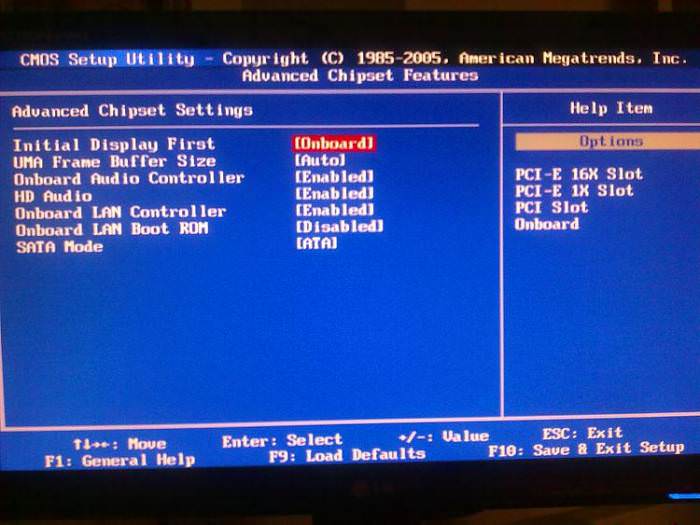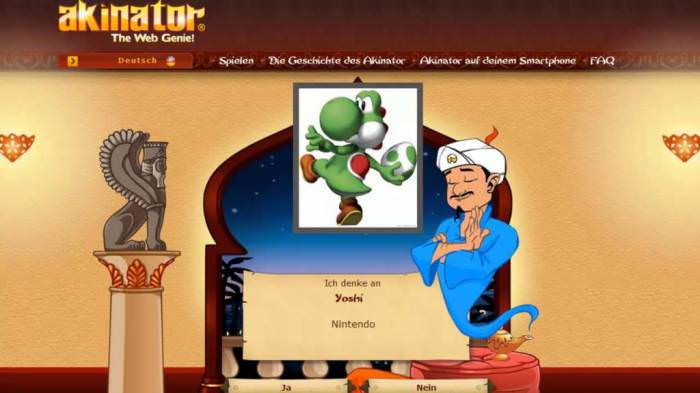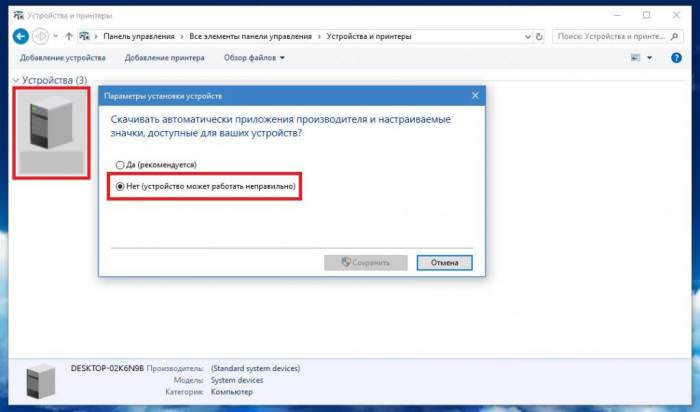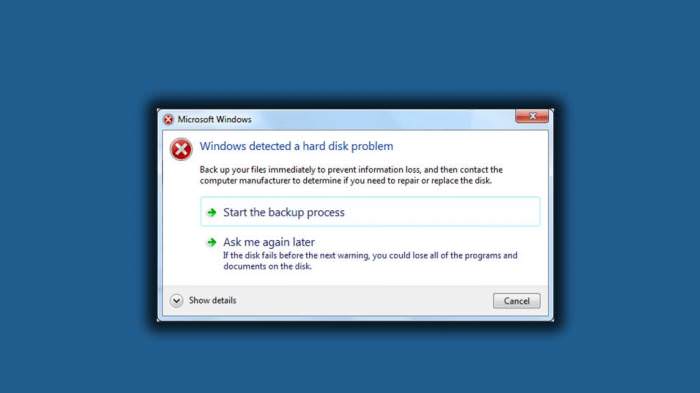Сьогодні дуже багато вірусні погрози стали здатні проникати на комп’ютери через браузери, іноді навіть заражаючи самі оглядачі. Оскільки практично всі програми, використовувані для серфінгу в інтернеті, мають масу вразливостей (незважаючи навіть на сучасні засоби та інструменти, що використовуються при їх розробці), в якості прикладу розглянемо один з найбільш популярних оглядачів сучасності від компанії «Яндекс», заснований на всесвітньо відомому движку Chromium. Як видалити вірус з «Яндекс»-браузера? В принципі, можна використовувати кілька стандартних методів, які будуть описані нижче, і які підходять практично для всіх відомих оглядачів, причому незалежно від їх розробника.
Перші ознаки зараження браузера вірусами
Для початку слід чітко визначитися, а заражений браузер вірусами взагалі? Поки, не вдаючись до допомоги антивірусних програм, виявити присутність вірусу на комп’ютері (а не тільки в самому браузері) можна досить просто. Зверніть увагу на стабільність системи. Дуже часто може спостерігатися зависання програм або їх самовільне закриття, безпричинна перезавантаження комп’ютера, поява синіх екранів, повінь браузера або навіть операційної системи постійно вискакують банерами, рекламними оголошеннями або з пропозиціями відправки SMS через блокування комп’ютера, зміна при відкритті браузера стартової сторінки пошукової системи.
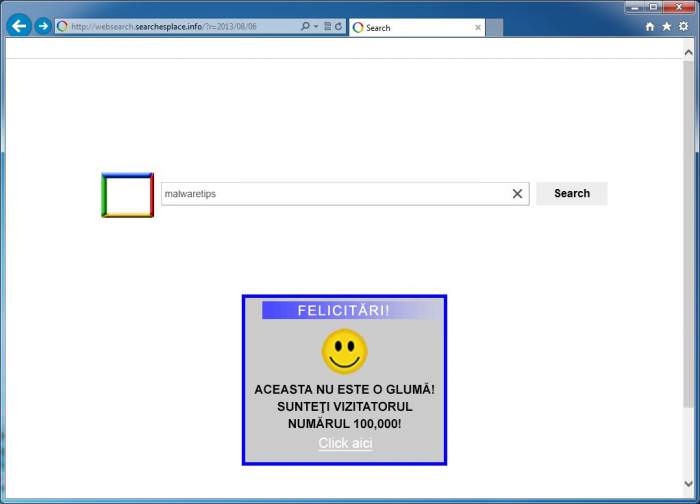
Часто відбувається постійний редирект на сайти сумнівного змісту і т. д. В основному в інтернеті «люблять» обгрунтовуватися віруси рекламного характеру і деякі програми-шпигуни, що стежать за діями користувача або крадуть конфіденційну особисту інформацію, після чого, скажімо, зникають гроші з банківських карток, вхід у якийсь сервіс або соціальну мережу стає неможливим. Таким чином, питання з приводу того, як видалити вірус з «Яндекс»-браузера, будемо розглядати саме з цієї точки зору. Але як ви думаєте, наскільки просто це зробити?
Як видалити вірус з браузера: огляд способів
Дійсно, видалити рекламний або шпигунський вірус цілком і повністю вручну буває досить важко, проте саме ручне видалення найчастіше доводиться застосовувати, коли антивірусні та інші захисні засоби пасують. Це пов’язано з тим, що більшість таких загроз містить сертифікати безпеки і навіть цифрові підписи засвідчують видавця. А антивіруси таке програмне забезпечення ігнорують, вважаючи його абсолютно легальним і безпечним. Але що стосується методів, використовуваних для швидкого виявлення присутності вірусу в браузері і його подальшої нейтралізації, пересічному користувачеві можна запропонувати кілька основних варіантів дій:
- використання портативних антивірусних і антирекламных сканерів;
- відключення або видалення розширень і панелей оглядача;
- активація блокування реклами;
- видалення загроз, встановлених в системі у вигляді окремих додатків;
- виключення записів, створених вірусами, в файлі hosts;
- повернення стартовою сторінок пошукової системи з додатковим очищенням ярлика програми.
Як перевірити «Яндекс»-браузер на віруси і очистити його найпростішим способом?
Тепер приступимо безпосередньо виявленню та нейтралізації загроз. Як видалити вірус з браузера? Наочна інструкція наводиться нижче. І першою справою необхідно виконати поглиблене сканування комп’ютера на предмет наявності можливих загроз з використанням портативних, а не штатних сканерів, оскільки, як уже зрозуміло, штатний засіб захисту вірус вже пропустило.
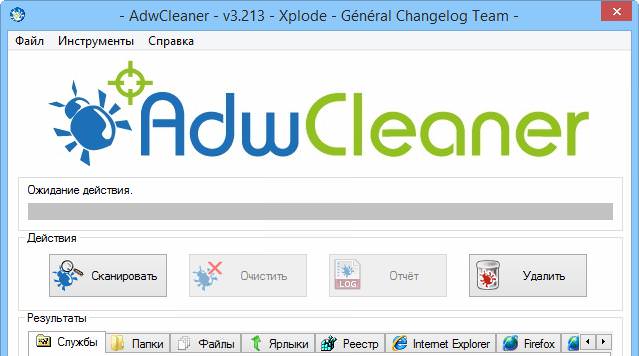
В якості найбільш потужних інструментів можна порадити такі відомі програми, як Dr. Web CureIt, KVRT і AdwCleaner. Перші дві утиліти являють собою антивіруси загального характеру, а третя призначена виключно для визначення рекламних і шпигунських загроз.
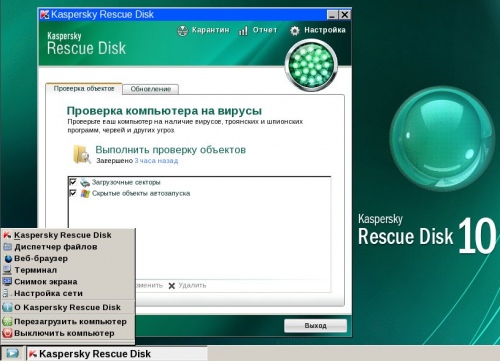
Якщо жодна з цих програм виявити глибоко засів у системі вірус не зможе, рекомендується скористатися додатком Kaspersky Rescue Disk, створити на його основі завантажувальний диск або флешку, завантажити комп’ютер з такого носія і виконати поглиблену перевірку всіх компонентів, які будуть представлені в списку, ще до старту операційної системи.
Відключення вірусних аплетів в автозавантаженні
Зрозуміло, що це допомагає не завжди, тому для виявлення і видалення загроз доводиться застосовувати інші способи. Як видалити вірус з браузера, який завантажується разом з системою, але в самому браузері його слідів немає? Для цього насамперед необхідно перевірити список всіх аплетів в розділі автозавантаження. У Windows 7 і нижче отримати доступ до нього можна через конфігуратор (msconfig), а у восьмій і десятій необхідно використовувати «Диспетчер завдань».
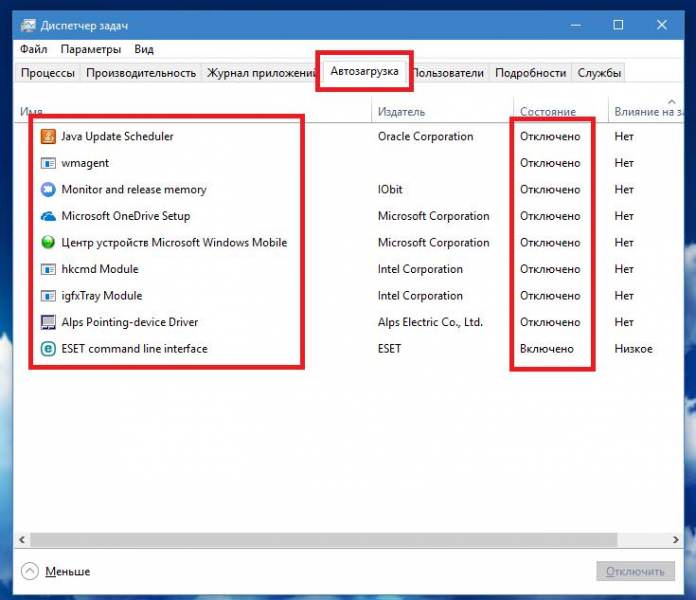
У списку слід деактивувати всі непотрібні і сумнівні компоненти, а особливу увагу приділити тим процесам, які не мають назви, або в їх назвах містяться безглузді набори символів. Перезавантаження після відключення виконати потрібно в обов’язковому порядку.
Дії з блокування реклами
Тепер, трохи відволікаючись від теми, коротко зупинимося на ситуації, коли рекламу або постійно вискакують банери вам потрібно просто заблокувати. На деяких сайтах вони дійсно можуть бути присутніми, але до вірусів не мають ніякого відношення. Але їх блокувати слід тільки з тієї причини, що згодом не можна бути абсолютно впевненим, що саме через таку нав’язливу рекламу браузер не проникне якийсь небезпечний вірусний аплет.
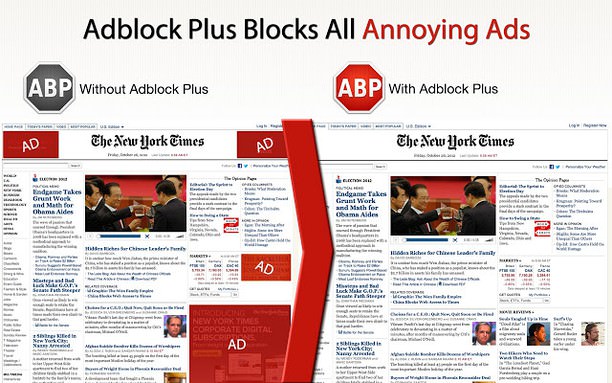
У цій ситуації можна вчинити дуже просто, встановивши і включивши спеціальне розширення (найчастіше рекомендується AdBlock і AdBlock+). В деяких браузерах (в тому числі і в браузері «Яндекс») засіб блокування реклами або спливаючих вікон є в представленому стані, а активувати його можна в налаштуваннях (за замовчуванням аплет і так є активним).
Стандартне видалення вірусних програм та очищення залишків
Видалення у браузері вірусу-реклами, яка, якщо можна так сказати, нахабним чином встановився в системі у вигляді самостійного окремого додатка і не приховує своєї присутності, почати слід з відкриття стандартного розділу програм і компонентів, в якому потрібно просто знайти потрібний аплет, виділити його і натиснути кнопку деінсталяції.
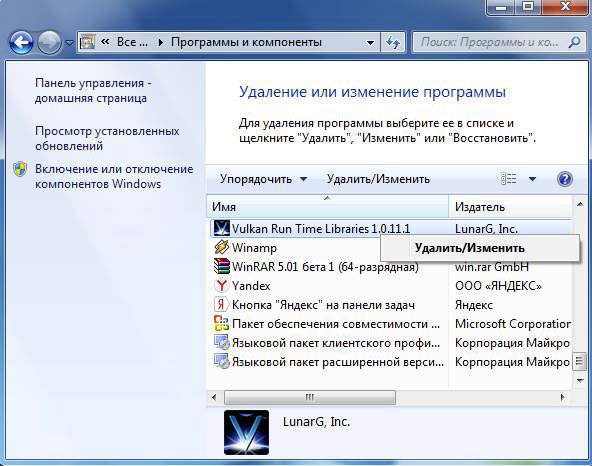
Таким способом, до речі, видаляється велика частина вірусів, що рекламують онлайн-казино і постійно перенаправляє користувача на їх сайти. Після стандартної процедури рекомендується скористатися редактором реєстру (regedit), задати пошук хоча б за назвою віддаленого вірусного аплету і позбутися від усіх знайдених записів вручну (для переходу за результатами застосовується або натискання кнопки «Знайти далі…» або клавіша F3). По завершенні дій з реєстром, також потрібно позбутися і від залишкових файлів на жорсткому диску, знову ж задавши швидкий пошук за назвою вірусного програми. В якості додаткової міри можна скористатися очищенням всіх папок для зберігання тимчасових файлів TEMP.
Дії з ярликом браузера
Незважаючи на очищення системи, радіти поки ще рано. Наступний крок щодо лікування та видалення вірусів рекламного характеру полягає в перевірці ярлика браузера. У його властивостях є спеціальне поле типу об’єкта, в якому вказується повний шлях до виконуваного файлу, що відповідає за старт браузера.
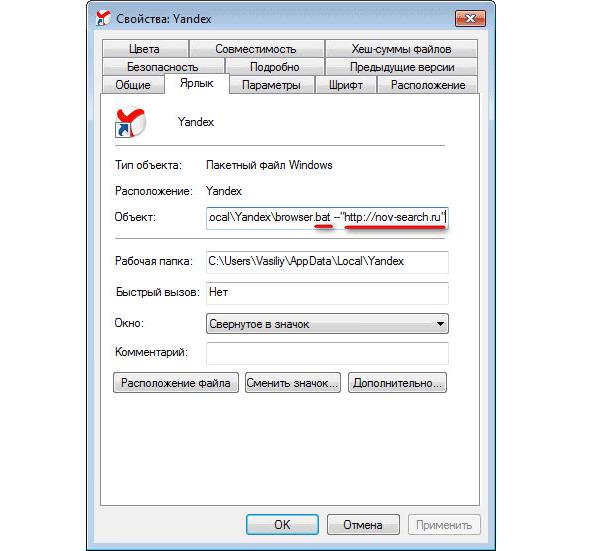
Вся рядок повинна закінчуватися виключно назвою файлу з присвоєним розширенням. Все, що буде дописано після розширення, необхідно негайно видалити. Якщо цього не зробити, всі попередні дії підуть нанівець, оскільки при запуску оглядача моментально буде зроблено перенаправлення на шуканий вирусосодержащую сторінку, і загроза знову влаштується в системі. Але і це ще не все.
Видалення розширень і панелей оглядача
А що, якщо загроза була представлена не тільки у вигляді програмного аплету, але і міцно влаштувалася в самому браузері у вигляді якоїсь додаткової панелі або розширення? Як видалити вірус-рекламу в «Яндекс»-браузері в цьому випадку?
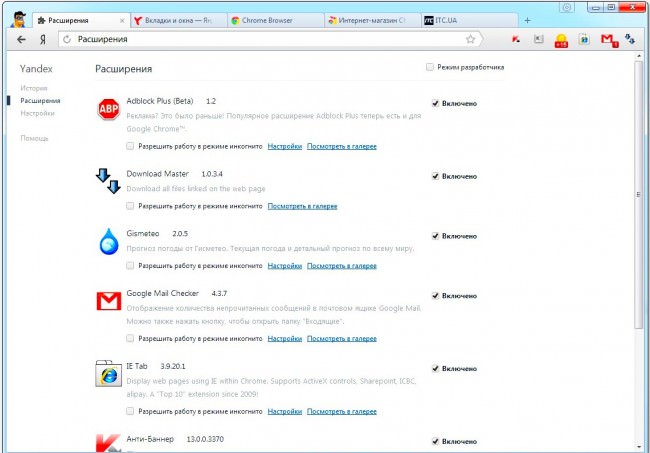
По всій видимості, багато хто вже здогадалися, що відразу ж через налаштування браузера потрібно викликати розділи перегляду панелей і розширень, після чого позбутися від присутніх там сумнівних елементів. Особливо сильно це стосується тих доповнень і панелей, які ви точно самі не встановлювали. І тільки тепер, коли від вірусу не залишилося й сліду, можна виконати повне перезавантаження комп’ютера. Довго, чи не правда? Як же спростити собі завдання?
Програми-деинсталлятори
Вважається, що найбільш ефективними щодо видалення рекламних аплетів є програми-видалення автоматизованого типу, найяскравішими представниками яких є потужні програмні пакети Revo Uninstaller і iObit Uninstaller. Як видалити вірус з «Яндекс»-браузера цілком і повністю за допомогою цих додатків? Дуже просто!
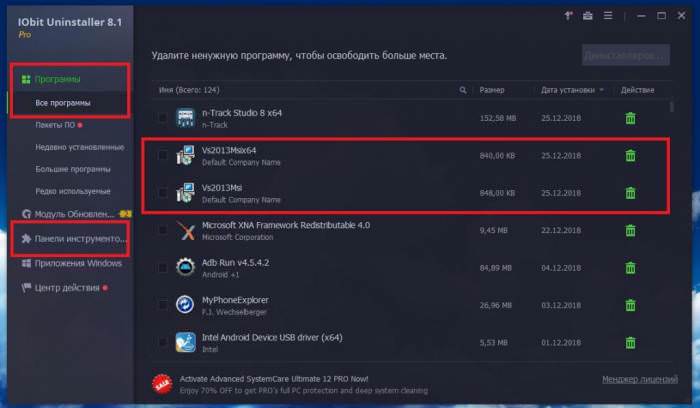
В обраній програмі спочатку потрібно знайти шуканий вірусний аплет, використовуючи для цього або список встановлених додатків, або розділ панелей і розширень для браузерів, або і те, і інше, зазначити пункт автоматичного очищення залишків, натиснути кнопку деінсталяції і дочекатися повного завершення процесу. Всі необхідні операції буду виконані в повному обсязі і без вашої участі.
Перевірка файлу hosts
Як видалити вірус з «Яндекс»-браузера, використовуючи для цього основні методи, розібралися. Наостанок залишається додати кілька слів про нетипових ситуаціях. Проблема в тому, що деякі загрози при початковому проникнення в систему змінюють вміст файлу hosts, вносячи в нього власні записи, які в подальшому можуть бути використані для перенаправлення користувачів на шкідливі сайти або для блокування деяких офіційних ресурсів (наприклад, сайтів, з яких проводиться оновлення баз даних для штатних антивірусів).
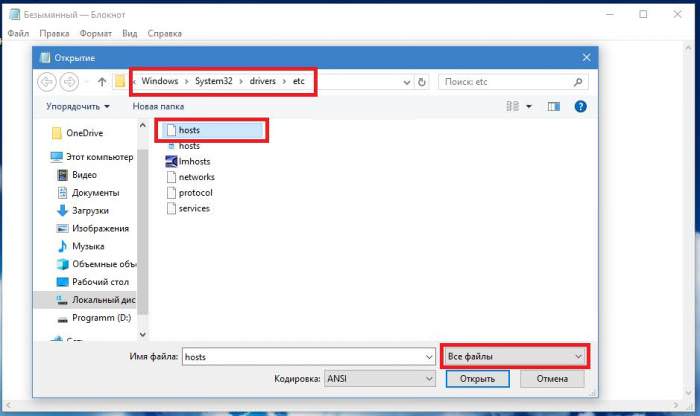
Для отримання можливості редагування файлу спочатку потрібно запустити «Блокнот», але тільки від імені адміністратора, потім вручну відкрити потрібний об’єкт, вказавши у полі «Всі файли», вибравши його в папці etc, як показано на зображенні вище.
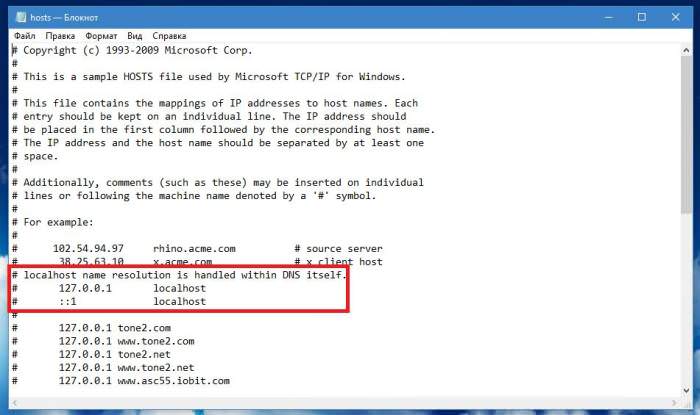
При цьому слід звернути увагу на те, що рядки, які знаходяться нижче вказівки локального хоста («# 127.0.0.1 localhost» і «# ::1 localhost»), відносяться до блокування ресурсів, а розташовані вище служать для перенаправлення. Завершивши видалення непотрібних значень, просто збережіть файл, використовуючи комбінацію Ctrl + S.